如何打开电脑的键盘 怎么在电脑上打开屏幕键盘
更新时间:2024-01-20 10:09:49作者:xtyang
在现代社会中电脑已经成为了人们生活中不可或缺的工具,对于一些特殊人群来说,如身体行动不便的人士,使用电脑可能会带来一些困难。而这时屏幕键盘就成为了他们的救星。屏幕键盘是一种通过电脑屏幕来输入文字的工具,它可以在操作系统中找到,并且具备与物理键盘相似的功能。如何在电脑上打开屏幕键盘呢?本文将为大家详细介绍如何打开电脑的键盘以及如何在电脑上打开屏幕键盘的方法。
具体方法:
1.打开屏幕键盘步骤:
1,在桌面点击左下角的“开始”按钮。

2,在打开的开始菜单中。首先选择“所有程序”,然后选择“附件”,再选择“辅助功能”子菜单中的“屏幕键盘”。
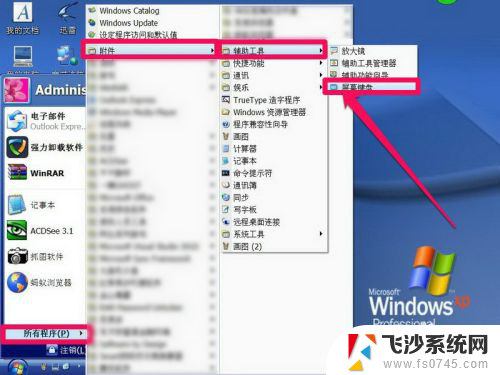
3,按了屏幕键盘后,键盘就会显示在桌面上,它总会显示在任何窗口的前面。

4,下面用“运行”打开,首先在开始菜单中选择“运行”程序。
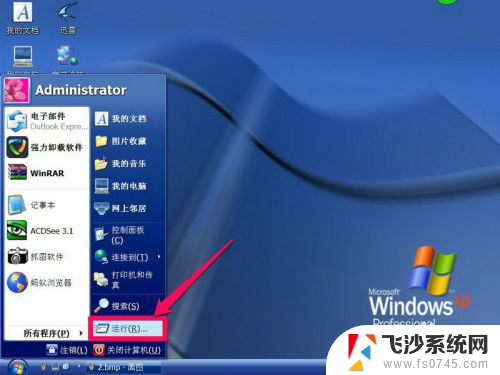
5,然后在运行框中输入 osk 命令,再按“确定”按钮。
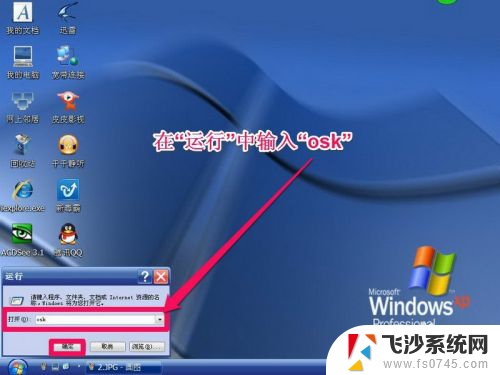
6,同样可以把屏幕键盘打开。

以上是如何打开电脑键盘的全部内容,如果您遇到类似的问题,可以参考本文中介绍的步骤进行修复,希望对大家有所帮助。
如何打开电脑的键盘 怎么在电脑上打开屏幕键盘相关教程
-
 打开电脑键盘灯 如何在笔记本电脑上打开键盘灯
打开电脑键盘灯 如何在笔记本电脑上打开键盘灯2023-12-18
-
 电脑打开键盘 iPhone上如何打开软键盘
电脑打开键盘 iPhone上如何打开软键盘2024-01-22
-
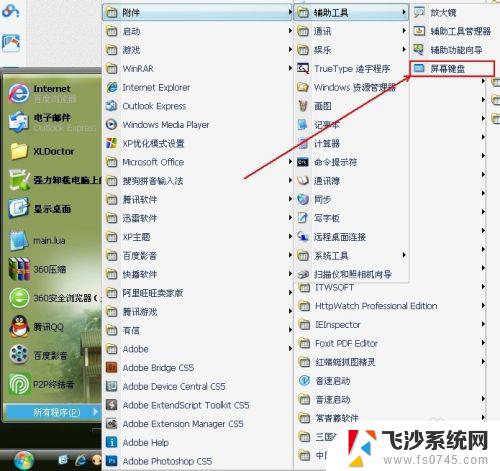 键盘怎么打开我的电脑 怎样打开手机软键盘
键盘怎么打开我的电脑 怎样打开手机软键盘2023-09-19
-
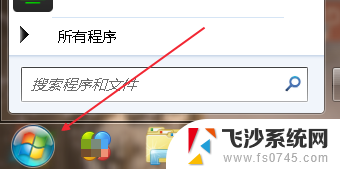 怎么把电脑的键盘调出来 电脑如何打开软键盘
怎么把电脑的键盘调出来 电脑如何打开软键盘2023-12-28
- 电脑怎么设置小键盘默认打开 如何使电脑在开机时默认开启小键盘(数字键盘)
- 笔记本电脑怎么关键盘灯 笔记本电脑键盘灯如何打开
- 如何把电脑的软键盘调出来 电脑怎样打开软键盘
- 电脑键盘打开 电脑虚拟键盘打开方法
- 怎么打开笔记本键盘 如何在笔记本上禁用内置键盘
- 电脑如何打开u盘 如何在电脑上打开U盘
- 苹果13pro截屏有几种方法 iPhone13 Pro截屏操作步骤
- 华为无线耳机怎么连接手机蓝牙 华为无线蓝牙耳机手机连接方法
- 电脑如何硬盘分区合并 电脑硬盘分区合并注意事项
- 连接网络但是无法上网咋回事 电脑显示网络连接成功但无法上网
- 苹果笔记本装windows后如何切换 苹果笔记本装了双系统怎么切换到Windows
- 电脑输入法找不到 电脑输入法图标不见了如何处理
电脑教程推荐
- 1 如何屏蔽edge浏览器 Windows 10 如何禁用Microsoft Edge
- 2 如何调整微信声音大小 怎样调节微信提示音大小
- 3 怎样让笔记本风扇声音变小 如何减少笔记本风扇的噪音
- 4 word中的箭头符号怎么打 在Word中怎么输入箭头图标
- 5 笔记本电脑调节亮度不起作用了怎么回事? 笔记本电脑键盘亮度调节键失灵
- 6 笔记本关掉触摸板快捷键 笔记本触摸板关闭方法
- 7 word文档选项打勾方框怎么添加 Word中怎样插入一个可勾选的方框
- 8 宽带已经连接上但是无法上网 电脑显示网络连接成功但无法上网怎么解决
- 9 iphone怎么用数据线传输文件到电脑 iPhone 数据线 如何传输文件
- 10 电脑蓝屏0*000000f4 电脑蓝屏代码0X000000f4解决方法